Hasta hace bastante poco tiempo, con las capturas de pantalla la mayoría de los usuarios de ordenadores veían satisfechas sus necesidades, pero como todo, internet avanza a una velocidad increíble, y a día de hoy, ya no basta con las capturas de pantalla, se necesita sacar vídeos de la misma, de una duración, en muchos casos, bastante larga.
Por suerte, o por tener la mejor base de programadores, en comparación con otros sistemas operativos, GNU Linux tiene las mejores herramientas para realizar vídeos de nuestro ordenador. Así queda demostrado con aplicaciones como RecordMydesktop, una gran obra de arte que nos permite grabar nuestro escritorio, por el tiempo que nosotros deseemos, desde minutos hasta horas y horas, además de comprimir los vídeos en un tamaño adecuado para que puedas compartirlo en internet.
Nos ofrece grabar, a la vez que nuestro escritorio, el sonido que reproduce, dándonos la comodidad de controlar la calidad, tanto de imagen como de audio, que tendrá nuestro vídeo, por lo que si deseamos que el vídeo ocupe lo menos posible, es mejor reducir la calidad del audio, o incluso eliminarlo moviendo la barra a cero. En cuanto a la imagen, reducir su aspecto a un 90% nos ayudará a tener un vídeo aceptable en un tamaño que sea fácil de digerir en internet.
Desde la misma pantalla de inicio del programa, podemos configurar que parte de la pantalla queremos que se grabe, ya que aveces aunque solo queremos mostrar una parte, se graba también otros lados que contienen información personal que no queremos que sea grabado, por lo que olvídate de ello con RecordMyDesktop.
En sus propiedades nos ofrecen opciones más avanzadas, teniendo la oportunidad de marcar casillas como la de que el vídeo se centre en perseguir el ratón, que puede causar problemas si el área a grabar es demasiado grande, o distintas modalidades en cuanto al vídeo, para mejorar tanto su calidad como su compresión.
Uno de los problemas que se suelen nombrar cuando se habla de este tipo de programas, es que tras la grabación tarda demasiado en crear el archivo con el vídeo, ya que la compresión suele realizarse después de haberse grabado. En Record My Desktop nos permiten, si tenemos un ordenador con buenas capacidades técnicas, habilitar la casilla de compresión al vuelo, que irá codificando el vídeo mientras se graba para que unos segundos después de terminar, podamos subirlo o compartirlo en internet.
Para instalar esta joya de programa, solo debemos poner en nuestro querido terminal:
sudo apt-get install recordmydesktop


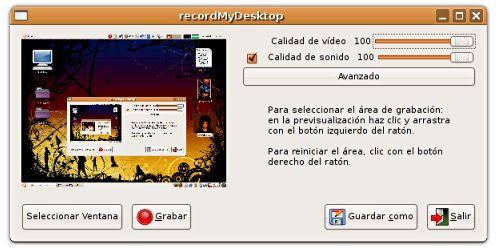













Especialmente para personas que tienen problemas para grabar audio o sonido con una distro de GNU/Linux basada en GNOME, por ejemplo Ubuntu:
gtk-recordMyDesktop (graba video + audio) y gnome-sound-recorder (graba audio) pueden grabar tanto el sonido del sistema como el del micrófono. Para elegir de donde se quiere grabar el audio hay que ejecutar (ALT+F2) gnome-volume-control, pinchar en Hardware, luego en Perfil y ahí elegir la opción correspondiente, según se quiera grabar ..:
+ el sonido del sistema: a) Analog Stereo Output; o b) Digital Stereo Duplex (IEC958)
+ el sonido del micrófono: a) Analog Stereo Duplex; o b) Digital Stereo (IEC958) Output + Analog Stereo Input
En gnome-volume-control, a veces puede ser necesario elegir “Apagado”, cerrarlo, abrirlo de nuevo, elegir la opción deseada y cerrarlo de nuevo.
Algunas de las demás opciones pueden funcionar a veces, pero pueden hacerlo a veces para grabar audio del sistema pero otras veces del micrófono. Y otras opciones pueden grabar sonido pero pueden no permitir escuchar lo grabado. Por tanto, es mejor no usar dichas opciones.
Nota: el sonido del sitema es el sonido de lo que uno puede oir desde los altavoces. Puede ser una canción .ogg o .mp3, … reproducida por Totem, o un vídeo musical en Flash de un sitio web, …
Pero gtk-recordMyDesktop tiene 2 problemas:
a) Cuando pulsas en stop tarda muchísimo tiempo en codificar el vídeo (en xvidcap lo tienes en cuanto paras la grabación).
b) Usa muchísimo espacio en una carpeta llamada más o menos /tmp/rMD-session-xxxx. A veces se borra tras la codificación pero a veces no (aumenta y aumenta de tamaño) y la tienes que borrar tú mismo antes de que tu partición raíz de Linux (/) se llene.
Para poder grabar el sonido con xvidcap (desde el micro o el sistema) hay que instalarlo siguiendo unos sencillos pasos:
http://www.ubuntu-es.org/node/141703
(Aunque usa v en vez de b hay buena info dentro)